Partner von Wix: Zahlungen in der Kundenabrechnung anzeigen
2 Min. Lesezeit
Verwalte und verfolge alle Zahlungen deiner Kunden. Erhalte eine Aufschlüsselung des an dich gezahlten Gesamtbetrags, deines Nettogewinns und des Gesamtbetrags der erhaltenen Zahlungen. Du kannst auch nach Zahlungsstatus filtern, um zu überprüfen, ob du bezahlt wirst.
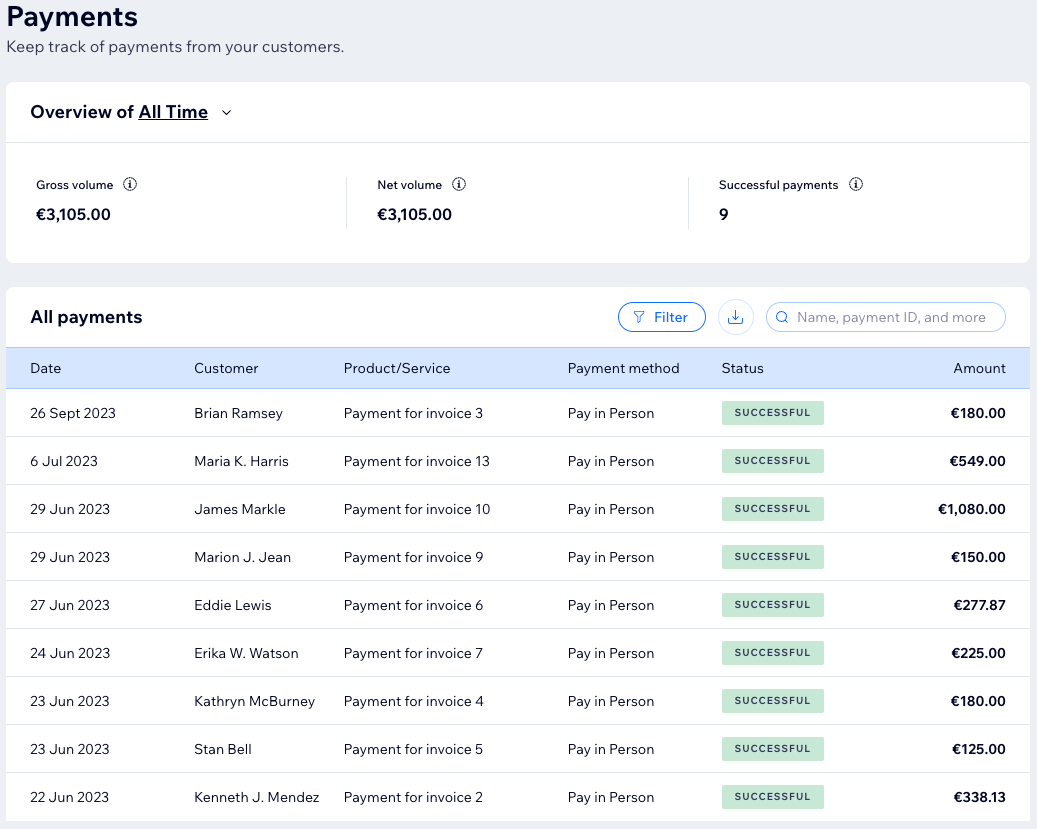
Bevor du loslegst:
Dein Partnerkonto muss mit einer Zahlungsmethode verbunden sein, damit du online bezahlt werden kannst.
Um deine Zahlungen anzusehen:
- Klicke oben in deinem Konto von Wix auf Partner-Übersicht.
- Klicke links auf die Registerkarte Kundenabrechnung.
- Klicke links auf Zahlungen.
- Klicke auf das Aufklappmenü Übersicht, um den Zeitraum für Zahlungen auszuwählen (Heute, die letzten 7 Tage, die letzten 30 Tage, die letzten 90 Tage oder Gesamtzeitraum).
- (Optional) Klicke auf Filter, um einen der folgenden Filter zur Tabelle hinzuzufügen:
- Datum: Wähle den Zeitraum aus. Du kannst auf Individuell klicken, um den Zeitraum aus dem Kalender auszuwählen.
- Status: Wähle den Zahlungsstatus aus (Ausstehend, Erfolgreich, Abgelehnt, Rückerstattung oder Rückbuchung).
- Zahlungsanbieter: Wähle die Zahlungsanbieter aus, die du hinzufügen möchtest (z. B Stripe, Wix Payments, Offline-Zahlungen). Hinweis: Die angezeigten Zahlungsanbieter basieren auf deinen Zahlungseinstellungen.
- Zahlungsmethode: Wähle die Zahlungsmethoden aus (z. B. Kredit-/Debitkarten, Vor-Ort-Zahlung).
- Art der Bestellung: Wähle die Art der Bestellung aus (z. B. Rechnungen, wiederkehrende Rechnungen).
- (Optional) Klicke auf das Symbol für Herunterladen
 ,um die Zahlungstabelle als CSV-Datei herunterzuladen.
,um die Zahlungstabelle als CSV-Datei herunterzuladen.
War das hilfreich?
|